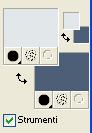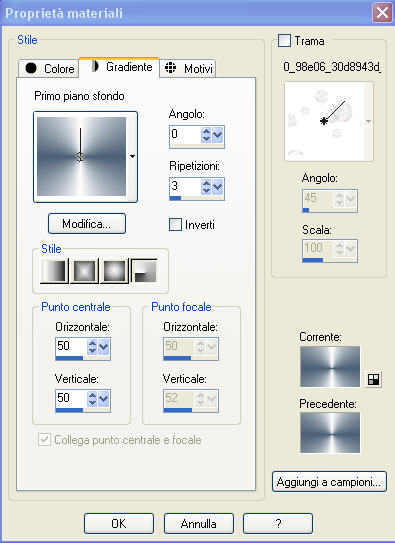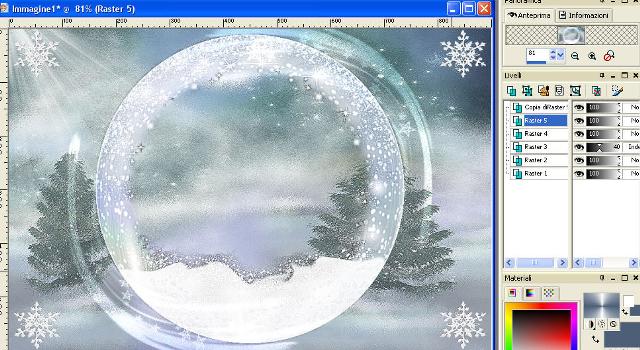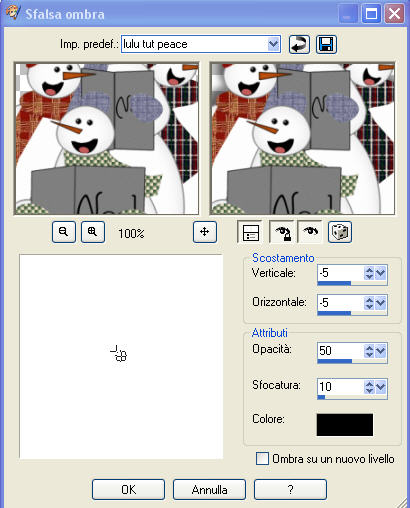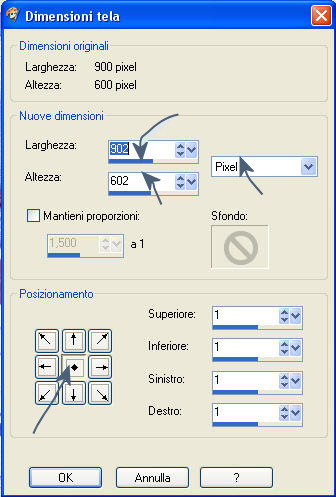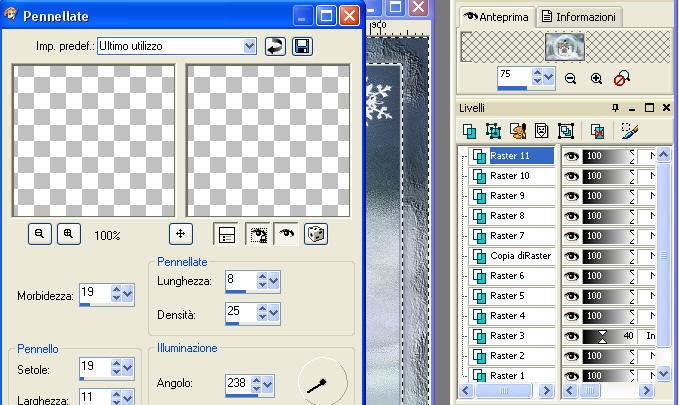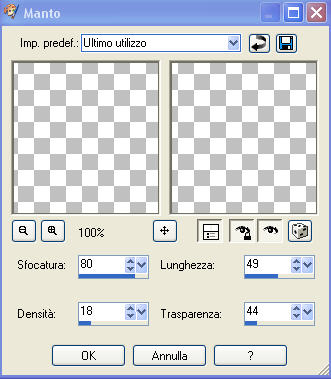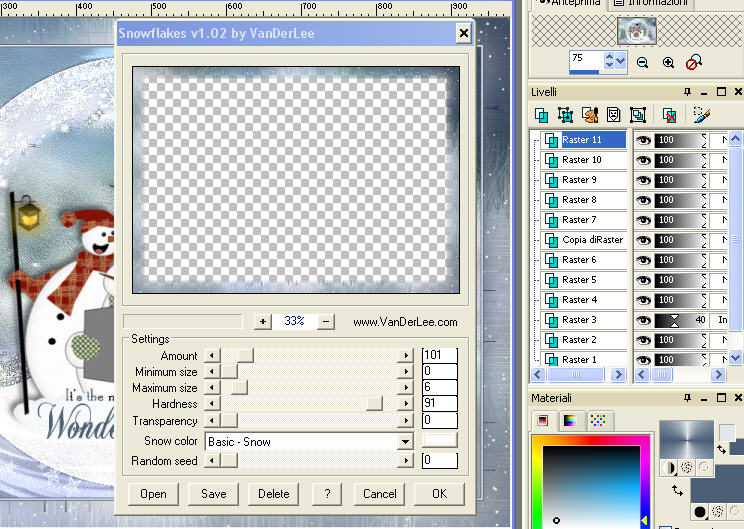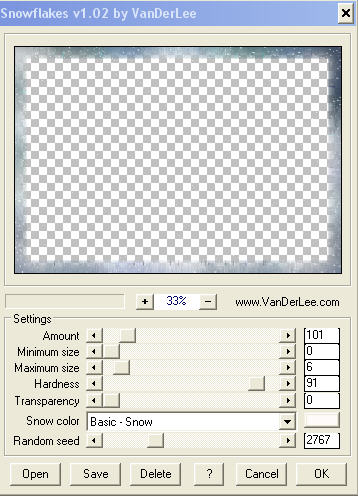Webset Graphic Composition and TUTORIAL © Lulu NOVEMBER 2013 -
KAHLIL GIBRAN
E come i semi sognano sotto la neve,
il vostro cuore sogna la primavera. Confidate
nei vostri sogni, perché in essi è nascosto
il passaggio verso l'Eternità ...
Love LuluQuesto tutorial è frutto della mia fantasia ed ogni somiglianza con altri è pura casualità.I tubes e le immagini sono reperiti in rete o provengono dai gruppi di sharing ai quali sono iscritta ed i © appartengono ai rispettivi autori.
E’ stato creato con psp9 ma si può eseguire con altre versioni. Non presenta difficoltà tecniche particolari ma richiede attenzione sulla cornice . E' basato sulle miscelature e le opacità dei livelli per dare effetti di luce particolari in base alle immagini scelte.
Se usi colori e materiali diversi cambia le miscelature e i colori in base al tuo lavoro.
Un grazie ai creatori di Tubes che permettono queste realizzazioni, senza di essi tutto questo non esisterebbe.
**************
Filtri usati :
XERO ----> Fuzzifier
Filtro definito dell'utente ---->Emboss 3 ( nello zip)Vanderlee VDL Adrenaline ---> snowflakes
************
Per il Materiale puoi usare quello che trovi nello zip.oppure usare il tuo.....ma
L'elemento scrap bee_glacial_el218 by Bee Creations deve essere il mio.
Nel materiale troverai inoltre
Sfondo paesaggio bee_glacial_p14Stella ghiacciata by AD-AZ-Element07
elemento bee_glacial_el205
Palle di neve by bee_glacial_el15
tube lumiere
Tube jasnocarollers dal web
Word artFont FONTANESIPREPARAZIONE
Apri il tuo materiale in psp fanne una copia ( tasto shift+D) chiudi gli originali e rinominaliPrepara nella paletta dei materiali i seguenti colori1mo piano #e2e7e9 azzurro chiarissimo
2ndo piano scuro #4b5f77 (blu spento)( oppure prendi un colore chiaro ed uno scuro dal tuo sf paesaggioMetti il colore di primo piano a gradiente Radiale
con i seguenti parametri
Ang 0 Ripetizioni 3 Horiz 50 Vert. 50 / Inverti non spuntato
PROCEDURA
Step 1POSIZIONAMENTO DEL MATERIALE1 ) Apri una tela trasparente di 900x600 Raster 1
Selezione ---> seleziona tutto
Apri il tuo paesaggio
Vai su Modifica --->Copia---> lo Sfondo paesaggio bee_glacial_p14 e chiudilo
Vai su modifica ---> incolla nella selezione
selezione ---->DeselezionaEffetti -->Plugin--> Xero ---> Fuzzifier parametri di default
Effetti ---> Bordo ---> aumenta2) Apri lo scrap bee_glacial_el218 (quello che devi usare obbligatoriamente )
vai su
Modifica ----> copia
e chiudilo non ci servirà piu.
Ritorna su Modifia e ------>incolla come nuovo livello Raster 2( Niente paura NON lo vedrai perché è troppo grande ) . Dobbiamo ridimensionarlo per farlo apparire nel lavoro .Vai su Immagine------> Ridimensiona e nella finestrella accertati che ci sia la modalità" percentuale " e nella casella non deve essere "spunta tutti i livelli" .
Ridimensiona a 32%. Lascialo nella posizione in cui si trova
Effetti ----->Bordo ---> Aumenta di piu.3) Apri l'elemento bee_glacial_el205 .
Vai su Modifica ----> copia
chiudilo e
ritorna su Modifica ---> Incolla come Nuovo Livello Raster 3
Anche questo file è grande e non lo puoi vedere
Vai su Immagine------> Ridimensiona e nella finestrella accertati che ci sia la modalità
" percentuale " e non spuntato tutti i livelli .
Ridimensiona a 35%
Sulla paletta dei livelli metti questo livello in opacità 40% e miscelatura su Indebolisci . Sta nella giusta posizione.4) Apri il tube lumiere vai su modifica ---> copia chiudilo Ritorna su Modifica ---> incolla come nuovo livello raster 4
Spostalo in alto a sinistra come da immagine finale .Apri la stella ghiacciata AD-AZ-Element07 e
vai suModifica----> Copia e chiudi la stella non ci servirà piu .
Ritorna su Modifica ----> copia come nuovo livello Raster 5
Vai su Immagine------> Ridimensiona e nella finestrella accertati che ci sia la modalità " percentuale " e non spuntato tutti i livelli .
Ridimensiona del 30% . spostalo in alto a sinistra ed vai suEffetti Bordo----> aumenta
5) Rimani su questo livello raster 5 che è attivo e selezionato di blu , clicca di destro nella paletta livelli e scegli dal menu rapido Duplica
poi vai su Immagine ---> Rifletti .
Rimanendo su questo livello --> Copia di raster5 clicca di destro e scegli dal menu rapido Unisci--->giu . Ora abbiamo ledue stelle ghiacciate superiori su un unico livello .
Rimanendo su questo livello clicca di destro nella paletta dei livelli e scegli Duplica
Vai su Immagine ---> capovolgi .
Sui livelli dovresti avere qualcosa di simile6) Apri Palle di neve by bee_glacial_el15
Vai su Modifica ---> copia e chiudi le palle di neve. Ritorna su Modifica ---> incolla come nuovo livello Raster 6
Vai su Immagine------> Ridimensiona e nella finestrella accertati che ci sia la modalità" percentuale " e non spuntato tutti i livelli . Ridimensiona a 20%.
Effetti ----->Bordo ---> Aumenta
7) Siccome il tube neve copre la stella ghiacciata dovremo spostare giu questo livello
Vai su Livelli ---> sposta ---->giu e sistema la neve come da tag finale
Ritorna sul livello superiore quello più in alto di tutti (Copia di raster 5)
8) Apri il tube jasnocarollers <i pupazzi di neve canterini>
Vai su Modifica ----> Copia chiudi il tube
Ritorna su Modifica---> incolla come nuovo livello Raster 7
Vai su Immagine------> Ridimensiona e nella finestrella accertati che ci sia la modalità" percentuale " e non spuntato tutti i livelli . Ridimensiona a 85%
Effetti 3D --->sfalsa ombra con i seguenti parametri
-5/-5/50/10
9) Ora prendiamo il Word art . Vai su Modifica ----> Copia ------>
Modifica -------> Incolla come nuovo livello Raster 8
Vai su Immagine------> Ridimensiona e nella finestrella accertati che ci sia la modalità " percentuale " e non spuntato tutti i livelli .
ridimensiona a 8%
Regola ---> messa a fuoco ---> metti a fuoco e spostalo come da tag finale
10 ) Coloralo se vuoi . Io ho usato i colori della paletta #4b5f77 (blu spento)
Per colorare il testo procedi semplicemente come segue..... Vai su
Seleziona----> sel tutto ----> selezione ---> sel mobile
e prendi lo strumento inchiostro e versa il colore in ogni parte della selezione per benino .
Se vuoi puoi aggiungere un' altra scritta . Prendi lo strum. testo e parametri
"crea su vettore" che diventerà Raster (9) una volta applicato. IO ho scritto " JOY" con il font Fontanesi e dato una leggera ombra.
Step 2CorniceVai innanzi tutto su Modifica--->Copia unione
( La copia rimane memorizzata fino a quando non la incolleremo al momento opportuno )Per non appiattire i livelli allargo la tela
(procedura piu lunga ma mantengo i miei livelli !)
Livello ---> Nuovo Livello Raster10
allargheremo di 1 px colore scuro blu spento #4b5f77
Selezione---->Seleziona tutto
Immagine---> dimensione tela
clicca sul pulsante centrale di posizionamento e poi scrivi nei campettini
larghezza 902 px altezza 602px e applica con OK come da stampSel ---->Modifica ---> contrai di 1 px e Selez---> inverti .Versa il colore scuro #4b5f77 blu spento
DeselezionaImmagine dimensioni tela
Allarghiamola di altri 2 px
Scrivi nei campettini 906 x 606. Dai OK alla finestra
Seleziona tutto ---> sel modifica ---> contrai 2
Sel --- Sel inverti
e versa il colore chiaro ( il mio è azzurro chiarissimo E2E7E9Sel ---->nessuna selezione
Immagine dimensione tela allarghiamo di 1px
Scrivi nei campettini 908x608px
Sel tutto
Sel---> modifica -->contrai di 1
Selezione -->inverti
Versa con i secchiello il colore scuro #4b5f77 blu spento
Deseleziona
Allarghiamo la tela di 35px
Scrivi nei campettini 978x678
Sel tutto
Sel---> modifica -->contrai di 35
Selezione -->inverti
Versa con il secchiello il gradiente che hai preparato all'inizio.
Mantieni selezionato
Livelli nuovo livello raster 11
Vai su MOdifica ---> e incolla nella selezione ( ricordi ?avevamo copiato unione la tag pertanto è ancora memorizzata) .
Effetti ---> filtro definito dall'utente e scegli-----> EMBOSS 3
se non ce l'hai applica almeno 3 volte Graphic plus -->emboss
Mantieni selezionato
e vai su Effetti----> tecniche da disegno ---->
Pennellate con questi parametri
Morbidezza 19 setole 19 opacità 30
larghezza 11 densita 25 Ang 238 colore bianco
Mantieni selezionato e vai su effetti ---> trama ---> Manto
con questi parametrisfoc 80 densita 18 lunghezza 49 trasp. 44
Mantieni selezionato vai su effetti Vanderlee VDL Adrenaline ---> snowflakes
seguenti parametri
Ripeti l'effetto ad una random seed diversa a tua scelta
Io ho messo 2767( per avere un po piu di neve)Step 3
Ora facciamo l bordini finale
1) Livello ---> Nuovo Livello Raster11
allargheremo di 1 px colore scuro blu spento #4b5f77
Selezione---->Seleziona tutto
Immagine---> dimensione tela
clicca sul pulsante centrale di posizionamento e poi scrivi nei campettini
larghezza 980 px altezza 680px e applica con OK
Sel ---->Modifica ---> contrai di 1 px e Selez---> inverti .Versa il colore scuro #4b5f77 blu spentoWebset Graphic and Composition By © Lulu2) Immagine dimensioni tela
Allarghiamola di altri 3 px
Scrivi nei campettini 986 x 686. Dai OK alla finestra
Seleziona tutto ---> sel modifica ---> contrai 3
Sel --- Sel inverti
e versa il colore chiaro ( il mio è azzurro chiarissimo E2E7E9 )Sel ---->nessuna selezione
3) Immagine dimensioni tela
Allarghiamola di altri 3 px
Scrivi nei campettini 992 x 692. Dai OK alla finestra
Seleziona tutto ---> sel modifica ---> contrai 3
Sel --- Sel inverti
e versa il colore scuro ( il mio è blu spento #4b5f77Mantieni selezionato4) effetti trama ---> intessitura con questi parametri
2/2/100
col intessitura = bianco spazio = blu riempi spazi =spuntato
Ora posizionati sul livello raster 11 e clicca con la selezione bacchetta magica nel centro della tag (Diamo un'ombra alla cornicetta interna)
Effetti 3d Sfalsa ombra
0/0/80/100 colore Nero
Ecco il tuo lavoro è terminato mi auguro che ti sia divertito e che ti sia piaciutoPer qualsiasi difficoltà contattami sarò felice di venirti incontro
Firma e salva il tuo lavoro in jpg e ridimensiona a 900 pxLove LuluTutorial Created on the 25th of November 2013
..raggiungi le stelle, vola con la fantasia, sogna un sogno, e quel che vedrai sarà....!! Lv Lulu
...reach the stars, fly a fantasy, dream a dream, and what you'll see will be...!! Lv Lulu25 NOVEMBER 2013
LULU'S © TUTORIAL
TUBE SNOWMEN FROM World Wide Web
PAYSAGE © BEE CREATIONS
ELEMENTS SCRAP BY © BEE CREATIONS and AD CREATIONS
Images and Tubes taken from the Internet,copyrights belong to their authors
I only claim the Graphic
Font : Gouldy Old Style and PAPYRUS
Music in background
THE WONDERFUL WORLD OF XMAS
BY © ELVIS PRESLEYALTRA VERSIONE
GALLERIA DEI LAVORI
ARIMAR
AURA
AURA
DIANA
DIANA
DIANA
DOLPHIN
ERIN
ISA
LINA
LINA
LUCY
LUCY
LUISA
MAGDY
MARIA LETIZIA
MARISELLA
ORNELLA
PAOLA AHYME
SEFYN
SHANTY
SHANTY
TIZZI
TIZZI
VICKY